Biomerieux - Vitek (Observa)

Nombre De Equipo-Marca |
Vitek - Biomerieux (utilizando OBSERVA) |
Nombre Del P32 |
|
Sistema de Control de Calidad |
Configurado |
Nombre Corto de Equipo (7 caracteres) |
vtkobse |
Tipo de conexión |
Serial |
Configuración del Cable |
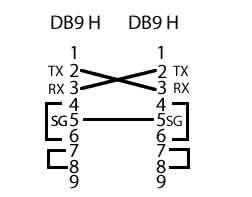
|
Cables disponibles en almacén |
Configuración del Equipo
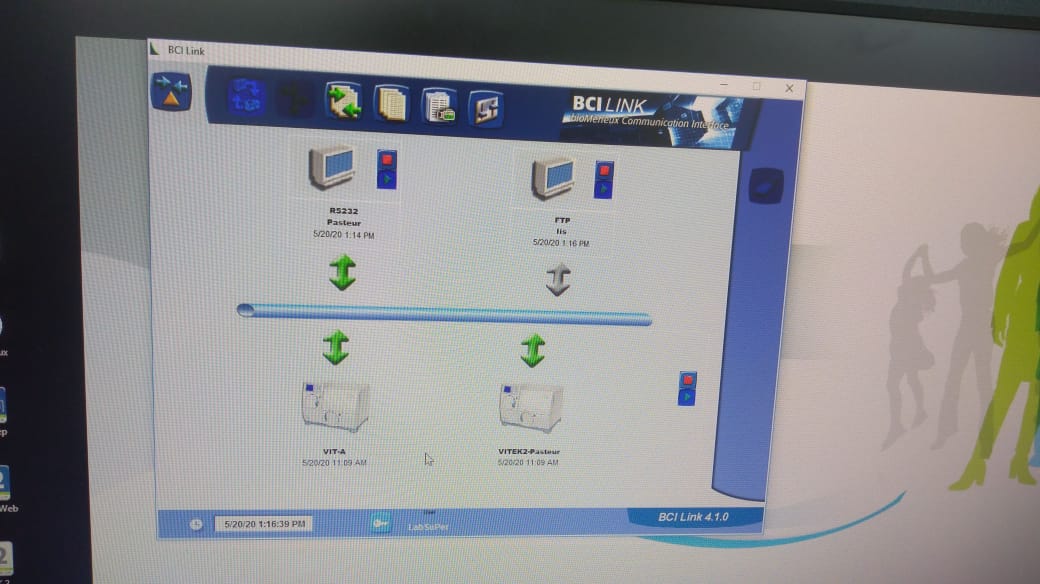
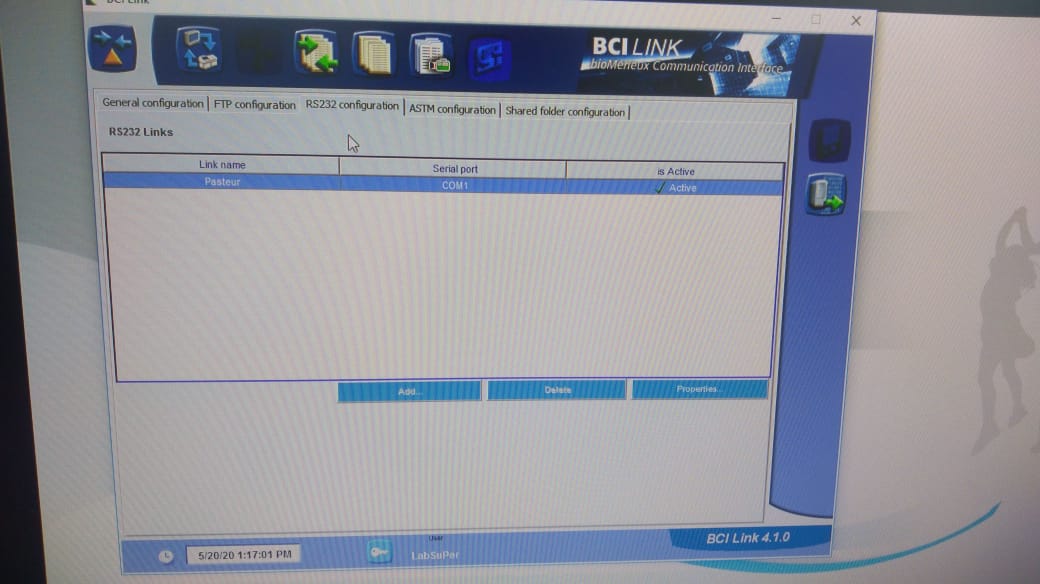
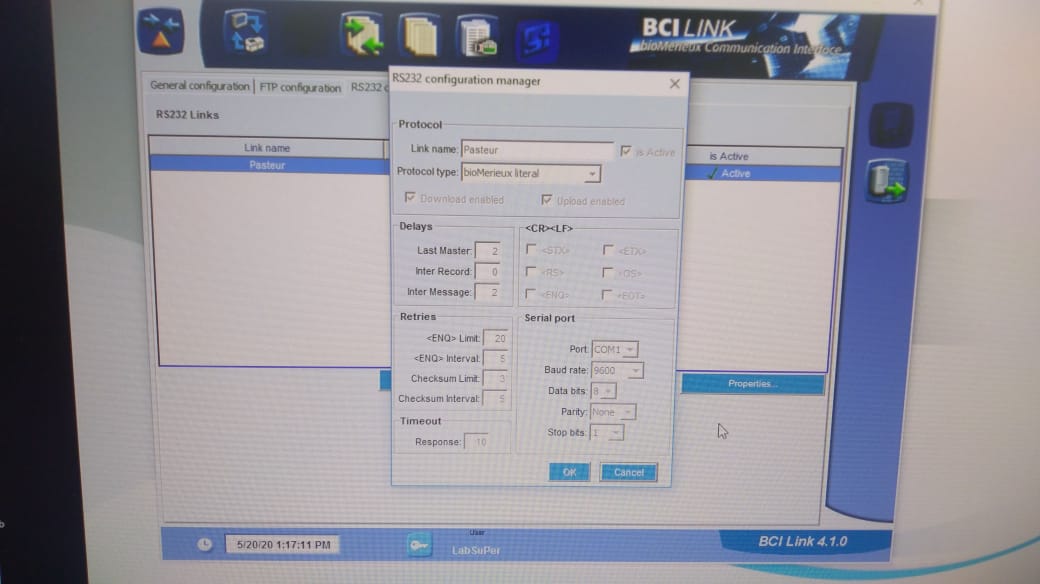
Configuración del Código de Barras |
|
Retransmitir Resultados |
|
Manuales |
(sin manual) |
Biomerieux - Vitek (REAL)

Nombre De Equipo-Marca |
Vitek - Biomerieux (utilizando Sistema REAL) |
Nombre Del P32 |
vtkreal.p32r link: |
Sistema de Control de Calidad |
Configurado |
Nombre Corto de Equipo (7 caracteres) |
vtkreal |
Tipo de conexión |
Transferencia de archivos |
Configuración del Cable |
Cable de red |
Cables disponibles en almacén |
Cable de red |
Configuración del Equipo
-
Ingresar al servidor remoto de REAL será con la ip que se dejó configurada, eso va a depender de la configuracion de red de cada sitio.
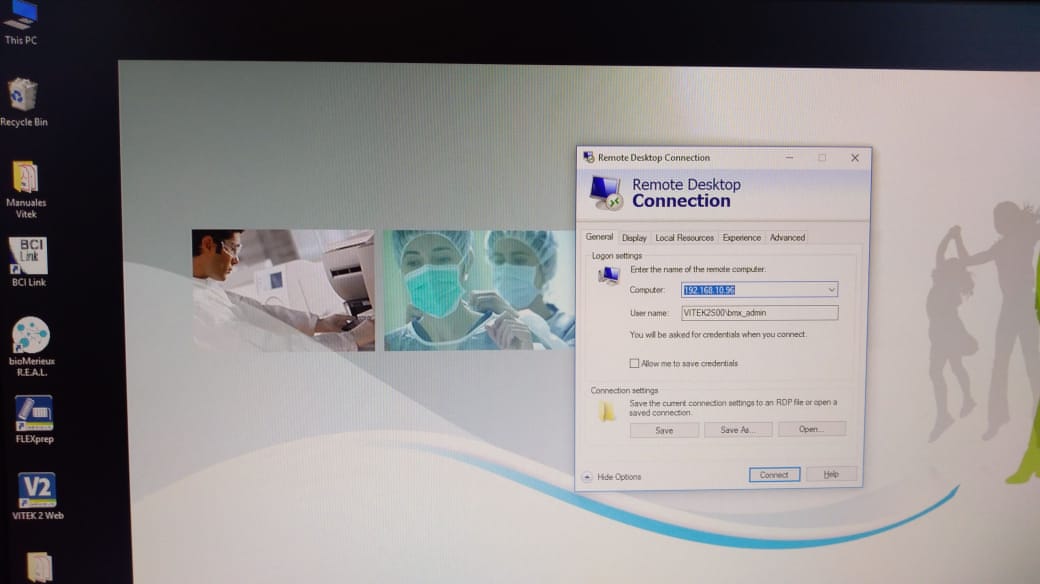
-
La contraseña será el mismo que el usuario bmx_admin
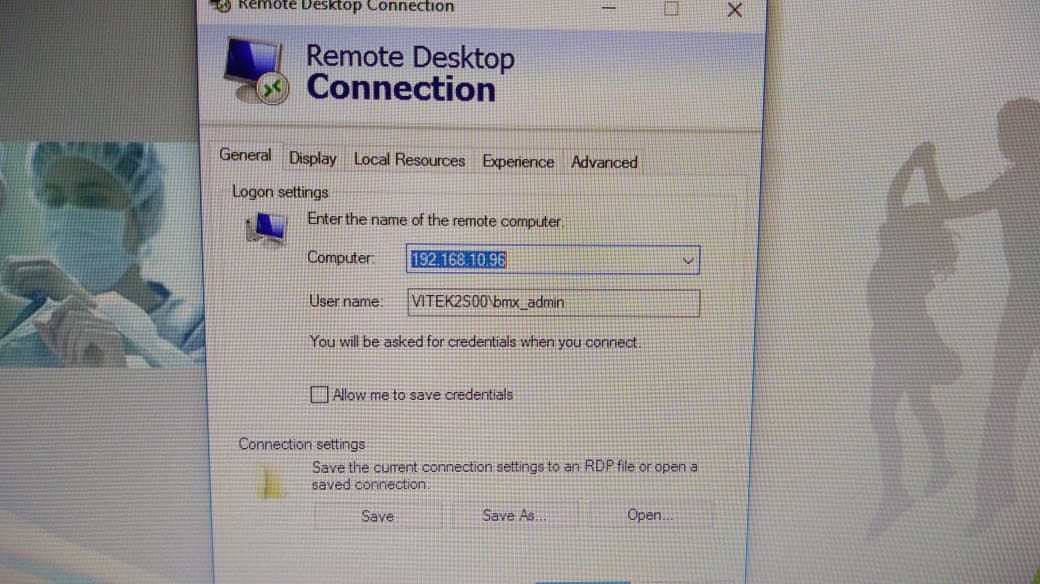
-
Es necesario crear en el Disco C de la computadora del REAL (sesion de escritorio remoto), una carpeta llamada LIS, la cual vamos a compartir con el mismo nombre, dentro de esa carpeta debemos de crear otras 4 carpetas: IN, OUT, ARC, ACK
-
La carpeta LIS hay que compartirla con permisos de escritura y lectura para todos, y se debe de conectar como unidad de red <R> en la pc que abrirá la sesion de Pasteur.
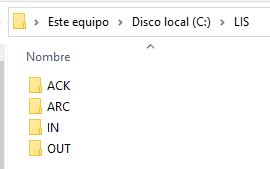
se adjunta video explicando la configuración. Descarga de video
-
Dentro de REAL y después de haber ya cambiado la ip al segmento de nuestra red, buscaremos la ruta del acceso directo de Kerni ix y todos los archivos (. Config) debemos de colocar y remplazar nuestra ip asignada al equipo
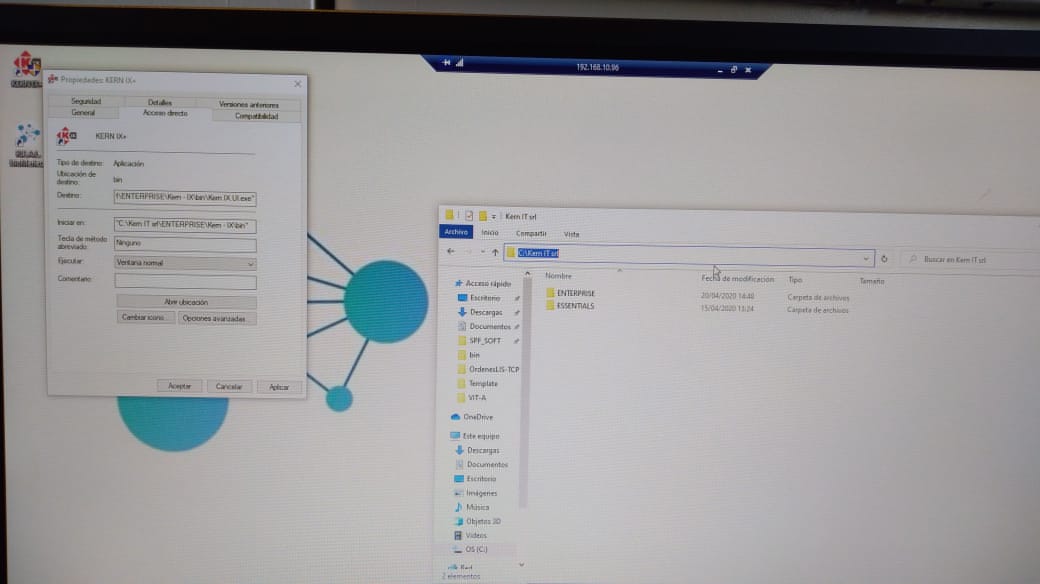
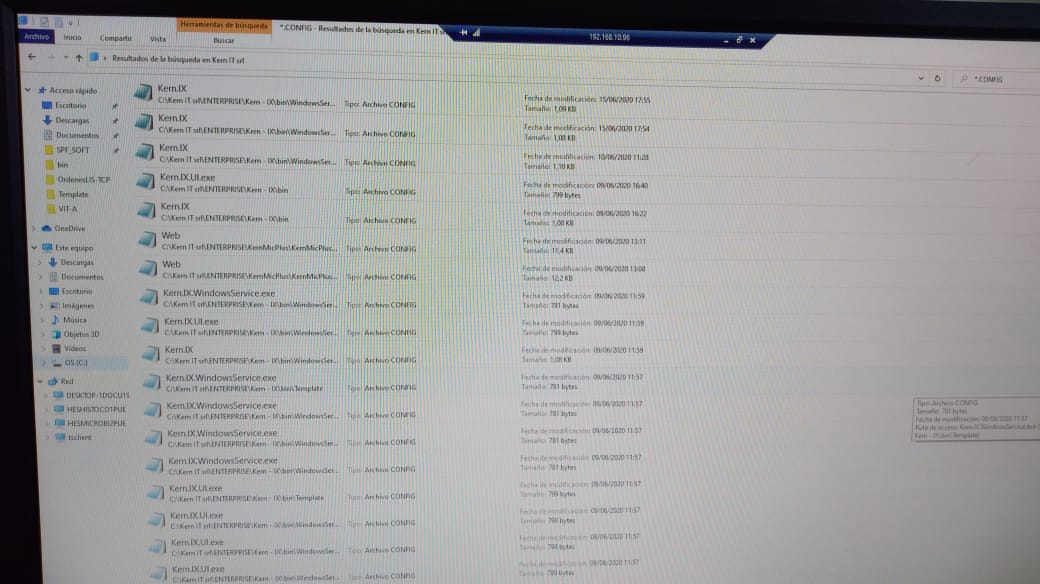
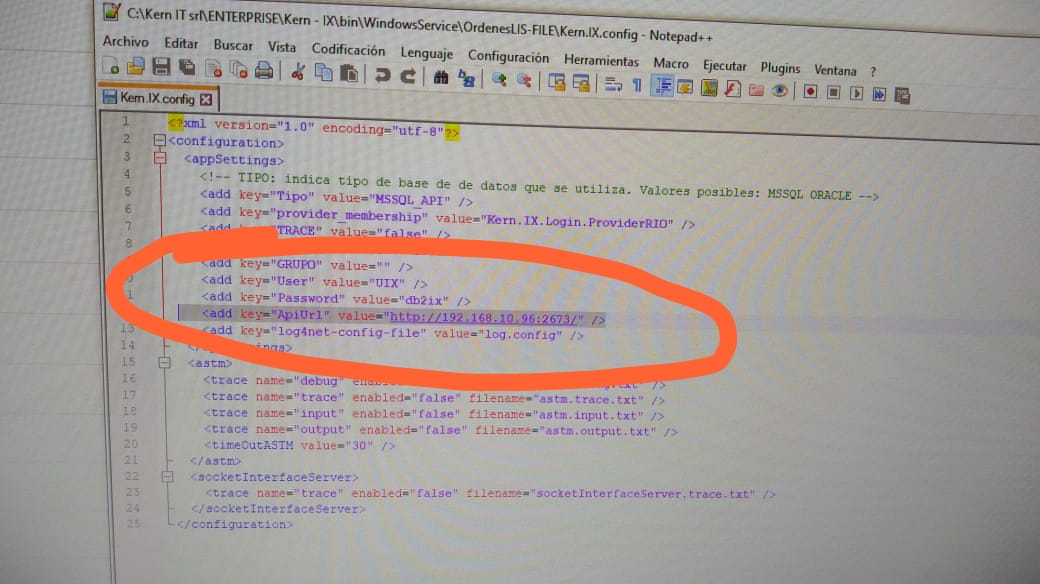
Configuración del Código de Barras |
No tiene |
Retransmitir Resultados
-
Para la búsqueda de resultados en vitek ingresar al acceso directo de Vitek 2
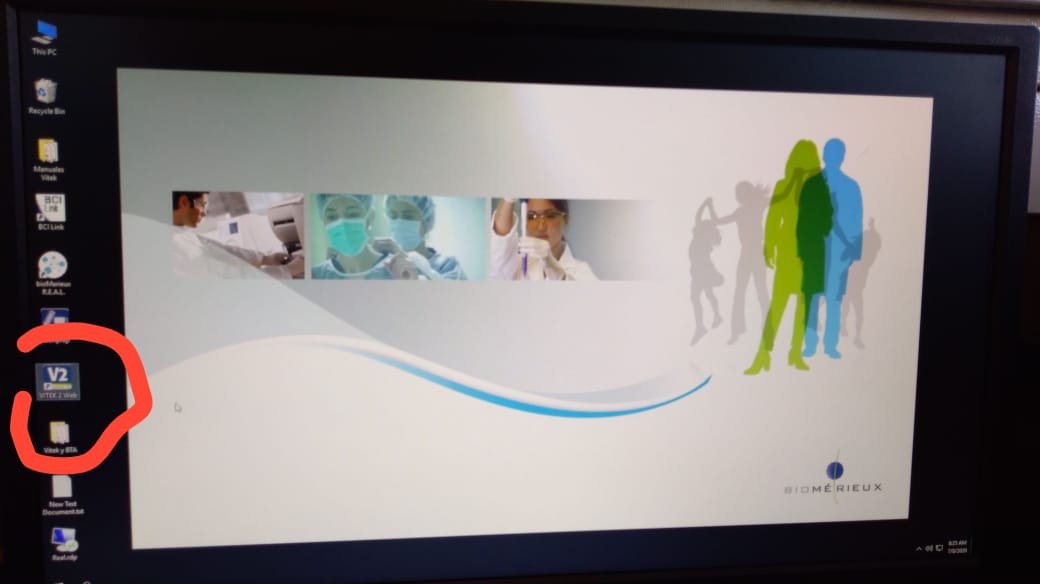
-
Usuario será LabAdmin y Contraseña Lab_Admin
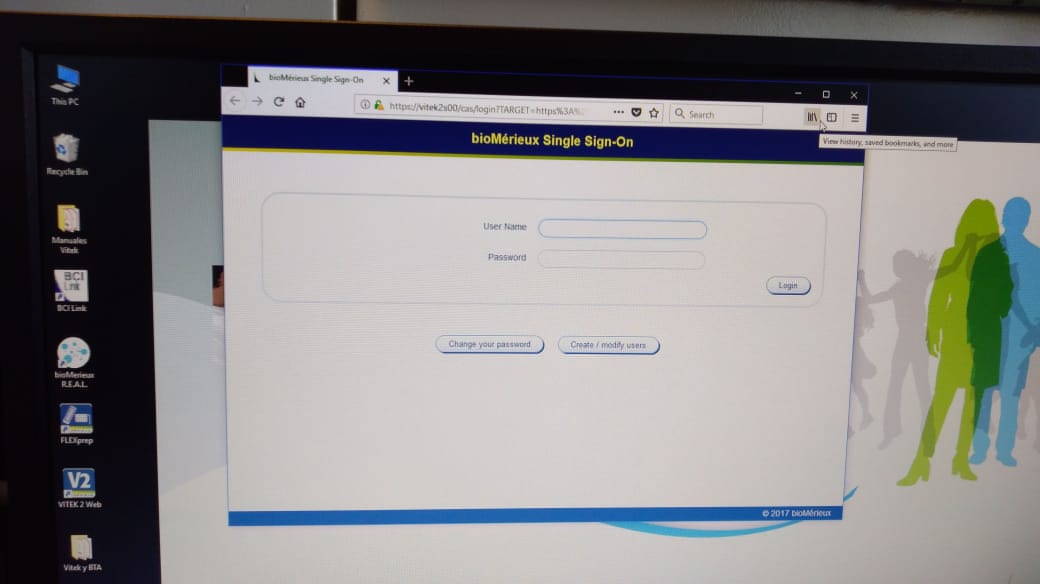
-
Quitar el filtro ya que si se deja no se podrá enviar resultados
-
Aparecerán en la columna satatus unos cuadros verdes los cuales serán los que ya fueron validados
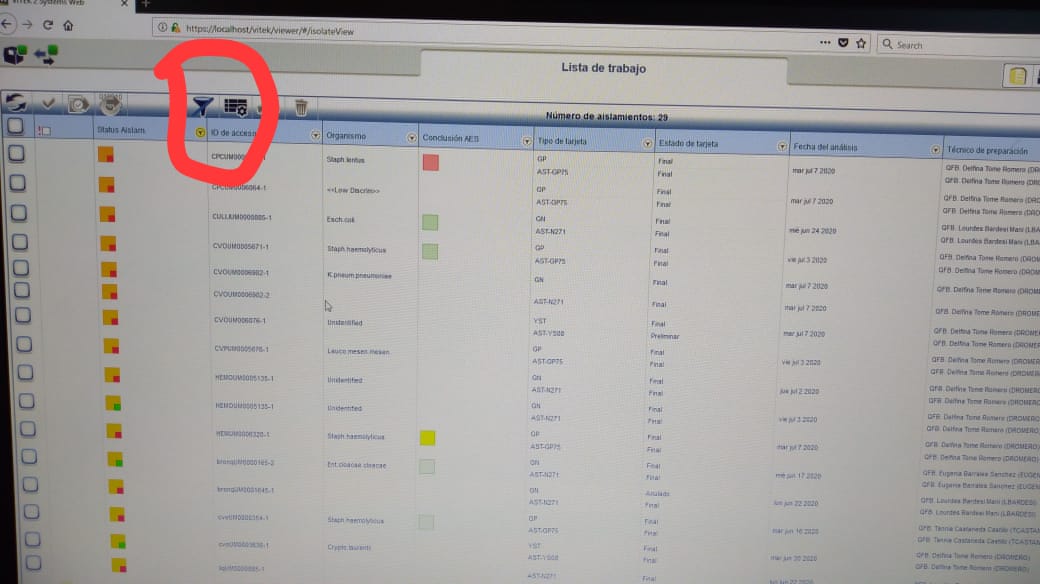
-
Seleccionamos el folio
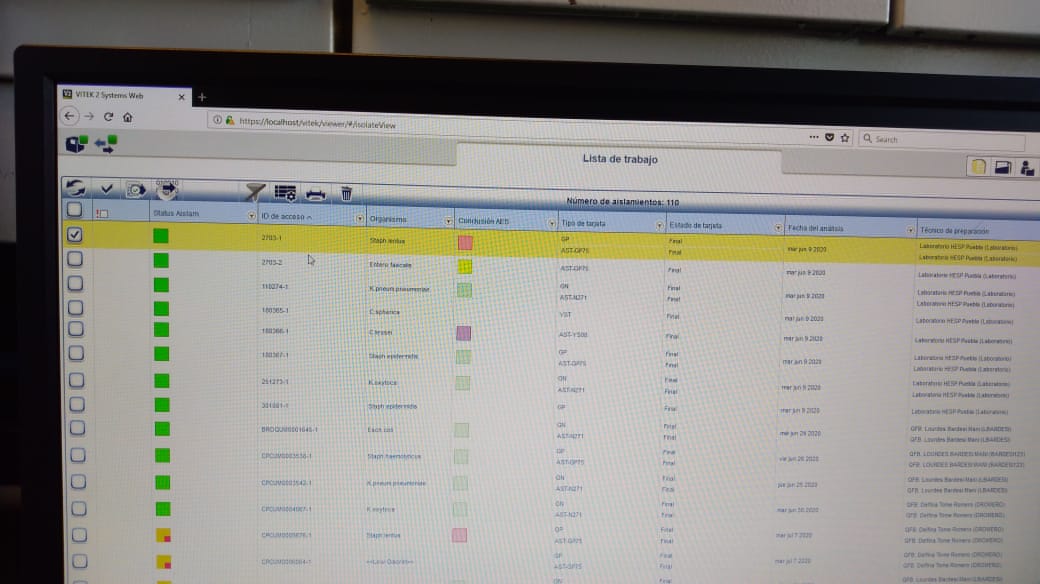
-
Se habilitará una palomita (azul marino) y hay que seleccionarla
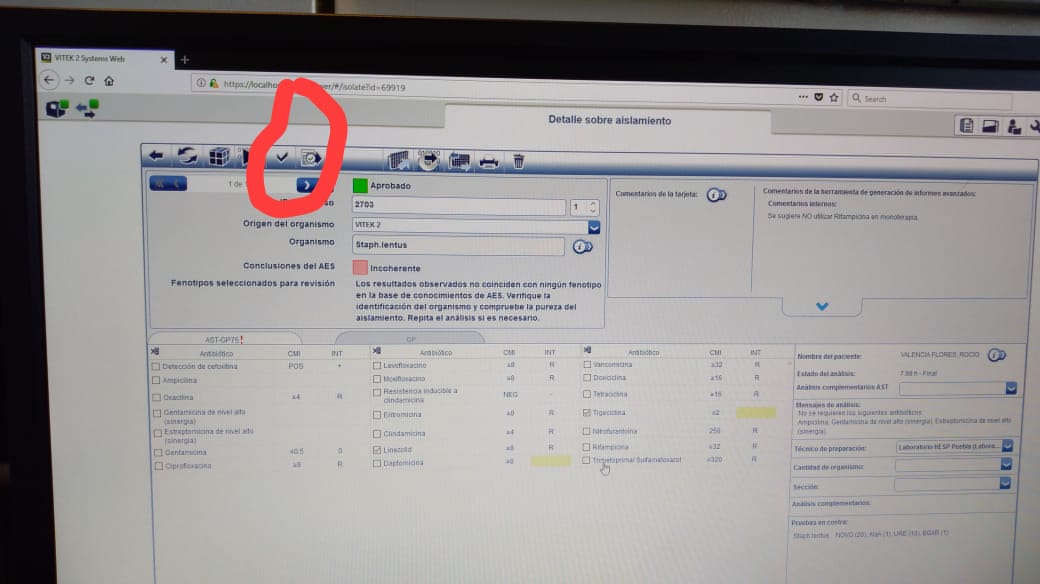
-
Seleccionamos <correcto>
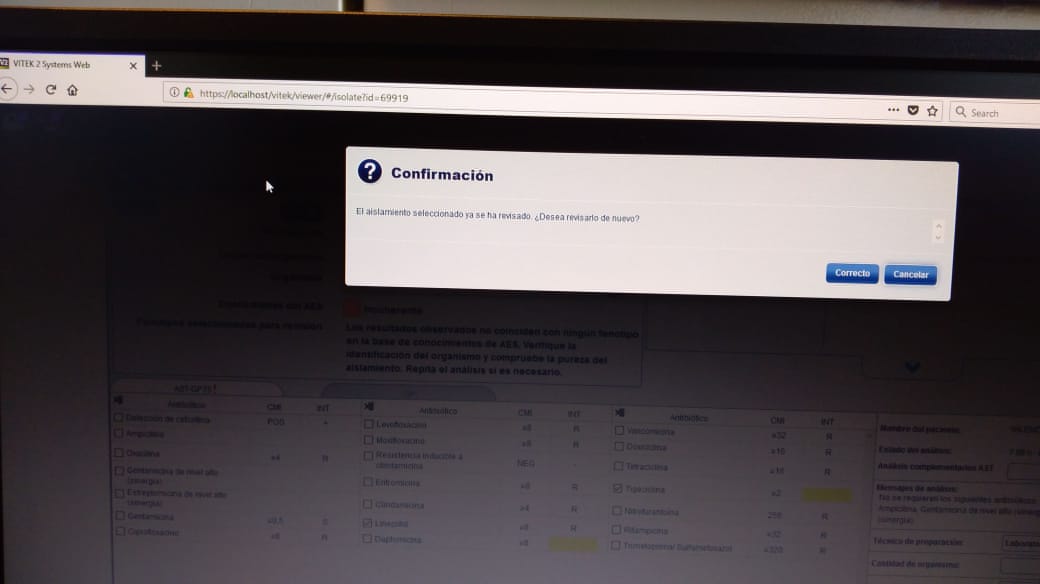
-
Se activará el botón de transferir datos de aislamiento y le damos en enviar
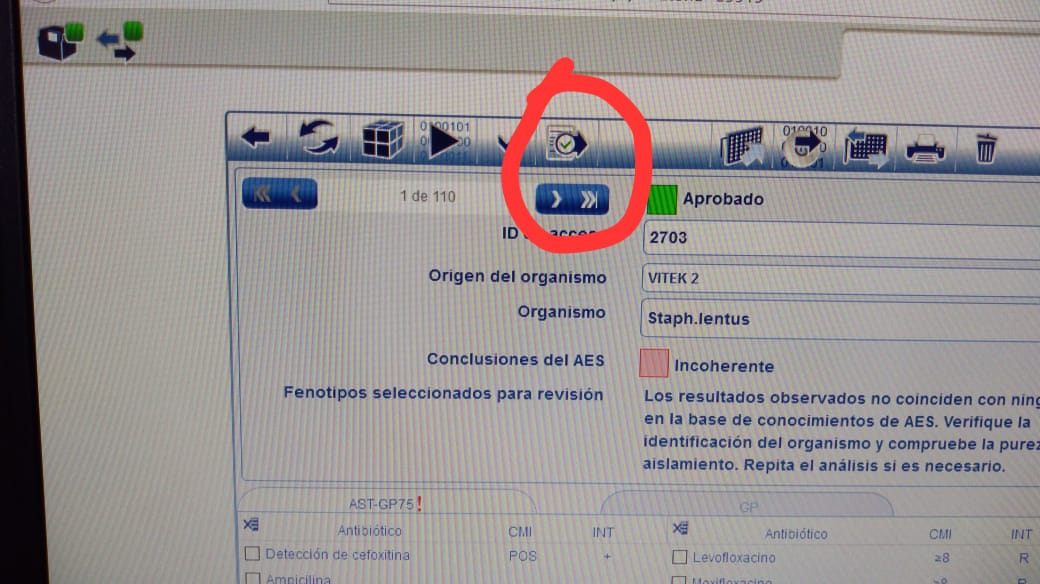
Manuales |